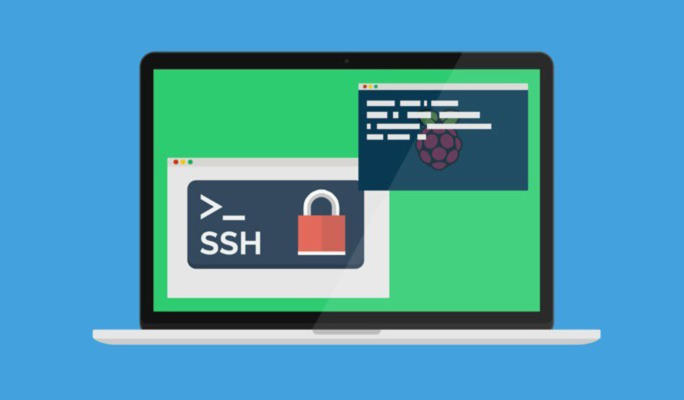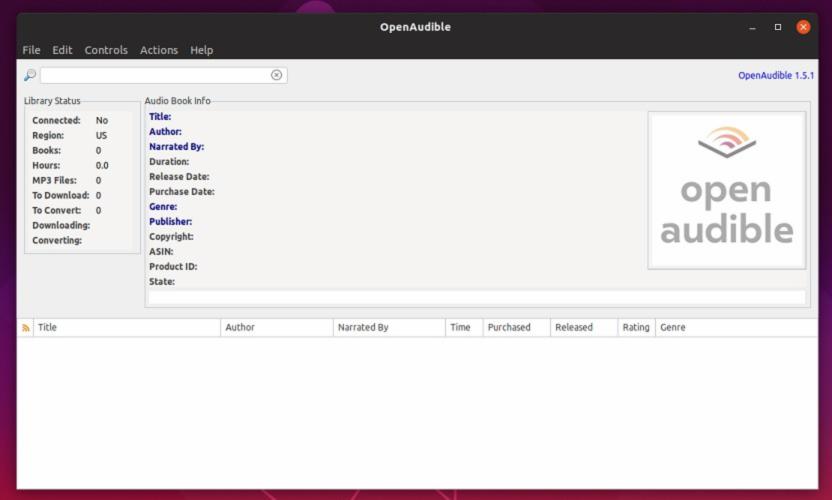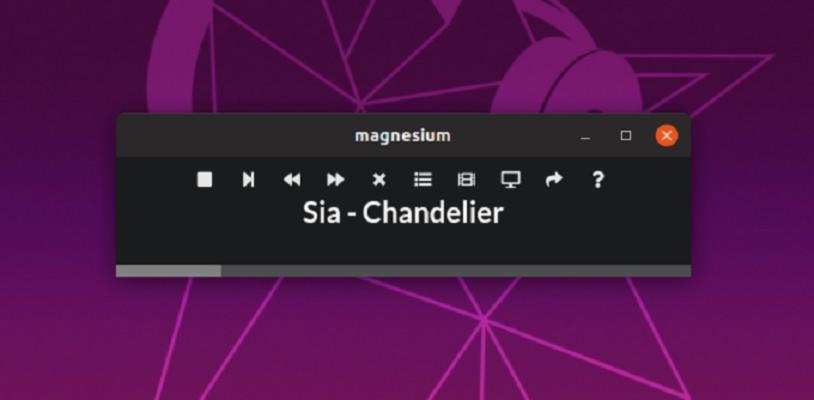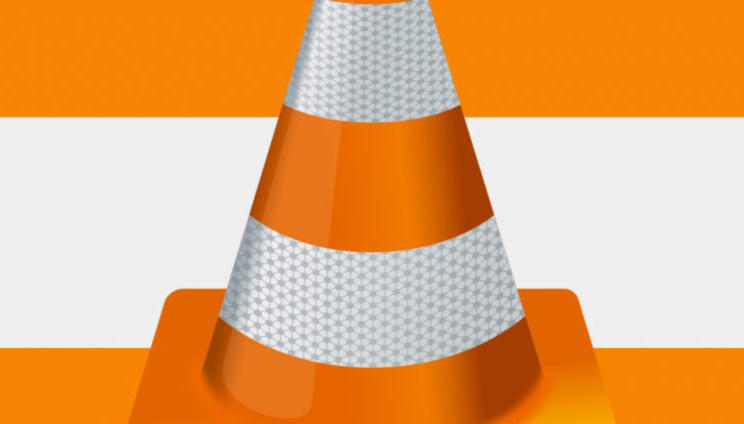LibreOffice è una suite gratuita e open source molto potente, famosa e ricca di funzionalità che rappresenta una delle migliori alternative a Microsoft Office. All’interno di questo nuovo tutorial di oggi, vi parleremo di come modificare documenti di LibreOffice da remoto su Linux utilizzando varie soluzioni.
Premessa
La funzionalità di editing da remoto rende LibreOffice una delle suite per ufficio più interessanti e soprattutto una valida alternativa a Google Suite e Microsoft Office. Nonostante la sua semplicità, la funzionalità però non è così semplice da usare.
Per questo motivo, abbiamo deciso di realizzare una guida per spiegarvi passo passo come procedere con la modifica da remoto di documenti di LibreOffice. Per seguire questo tutorial è necessario aver creato precedentemente già dei file LibreOffice (preferibilmente nel formato ODT) e caricati su Google Drive, tramite il servizio di condivisione Samba, via server FTP o attraverso una connessione SSH.
Come modificare documenti di LibreOffice da remoto su Linux tramite Google Drive
La possibilità di accedere da remoto ai documenti LibreOffice sfruttando il servizio di cloud storage di Google è sicuramente un’opzione interessante. La prima operazione da fare è quella di aprire LibreOffice, scegliere l’applicazione della suite da utilizzare (es. Writer per i documenti di testo) e dopodiché cliccate sul menu File presente in alto a sinistra.
Fatto ciò, scegliete l’opzione Apri remoto dal menu che compare, cliccate sul menu a tendina Aggiungi servizio e, in corrispondenza di Tipo, assicuratevi sia selezionato Google Drive. Fatta questa operazione, compilate i campi Utente e Password inserendo l’indirizzo e-mail e la password, applicate una spunta alla voce Memorizza la password se volete salvare la chiave di protezione ed eventualmente personalizzate l’etichetta sostituendola con il nome preferito.
Una volta compilati i campi proposti, cliccate su OK ed eventualmente inserite il codice di 6 cifre ricevuto tramite SMS al numero associato all’account Google qualora aveste attivato l’autenticazione a due passaggi.
Se la connessione di Google Drive a LibreOffice ha esito positivo, vedrete tutti i file presenti nel vostro account. A questo punto, cercate il documento da modificare, effettuate un doppio click su di esso e attendete il caricamento da remoto. Da questo momento in poi, sarete in grado di modificare e utilizzare Drive come una sorta di intermediario per LibreOffice.
Come modificare documenti di LibreOffice da remoto su Linux tramite Samba
Samba è un sistema di condivisione di file universale in grado di funzionare in maniera molto semplice con Windows, Linux e macOS. È possibile utilizzare Samba per condividere dei documenti LibreOffice.
Per iniziare a utilizzare questo servizio, aprite sempre LibreOffice, cliccate sul menu File e scegliete Apri remoto. Fatto ciò, cliccate su Aggiungi servizio, premete sul menu a tendina posto accanto a Tipo e selezionate Condivisione Windows.
Nel passaggio successivo, compilate il campo di testo presente accanto a Host con l’indirizzo IP o il nome host del file server remoto di Samba. Ad esempio, per usare il server Ubuntu con LibreOffice, scrivete ubuntu-server.
In corrispondenza del campo di Condivisione, invece, scrivete il nome della condivisione. Se non siete sicuri di quale sia, aprite il file manager, individuate la sezione Rete e cercate una delle condivisioni di Samba. Ad esempio, per ottenere l’accesso ai file nella condivisione Main sul server Ubuntu, potrete scrivere main in corrispondenza di Condivisione.
In Utente digitate il nome utente usato normalmente per connettersi a Samba. Se non possedete un username, lasciate il campo vuoto. In questo caso, LibreOffice dovrete eseguire una procedura come Solo ospite. Dopo aver effettuato il collegamento, potete cercare tutti i file compatibili con LibreOffice utilizzando Samba. Per aprire quello desiderato, è necessario effettuare un doppio click su di esso.
Come modificare documenti di LibreOffice da remoto su Linux tramite FTP
La funzione remota di LibreOffice supporta anche FTP. Seppur si tratti di un protocollo vecchio, FTP rimane ancora una buona opzione per ospitare un server Samba. Per connettervi tramite FTP, seguite le stesse indicazioni riportate poco fa ma dal menu a tendina presente accanto a Tipo selezionate FTP.
A questo punto, immette dell’indirizzo IP o il nome host del server FTP in corrispondenza di Host, compilate i campi Utente e Password con le giuste credenziali e lasciate la porta 21 in corrispondenza di Porta in quanto viene utilizzata come predefinita dalla maggior parte dei server FTP.
Se la connessione non avviene, allora molto probabilmente è stata impostata una porta alternativa. In caso di esito positivo, sarete in grado di utilizzare il browser per aprire un documento LibreOffice da remoto.
Come modificare documenti di LibreOffice da remoto su Linux tramite SSH
La connessione ad altre macchine Linux tramite SSH è un’altra ottima soluzione per accedere da remoto ai file senza utilizzare un server. Dunque, se avete un documento LibreOffice su un computer e vorreste accedere ad esso da un altro PC, allora SSH è la giusta opzione.
Prima di vedere i passaggi da seguire, però, è necessario configurare SSH sul computer remoto prima che possa accettare una connessione tramite LibreOffice. Per fare ciò, seguite la nostra guida dedicata che trovate qui sotto.
Per configurare SSH all’interno di LibreOffice, vi basta selezionare l’opzione SSH dal menu Tipo. A questo punto, compilate il campo di Host con il nome del PC remoto e quelli di Utente e Password con le credenziali di accesso della macchina remota. Una volta che SSH si è collegato correttamente alla suite office, utilizzate il browser per aprire i documenti da remoto.
Dubbi o problemi? Ti aiutiamo
Se vuoi rimanere sempre aggiornato, iscriviti al nostro canale Telegram e seguici su Instagram. Se vuoi ricevere supporto per qualsiasi dubbio o problema, iscriviti alla nostra community Facebook.